Kako otvoriti XSD datoteku
Datoteke s proširenjem XSD-a često uzrokuju zbrku među korisnicima. To se objašnjava činjenicom da postoje dvije vrste ovog formata, koje su apsolutno različite u informacijama tipa. Stoga nemojte biti uzrujan ako se uobičajeni program ne može otvoriti. Možda sam upravo dobio datoteku različite vrste. Koje su razlike između XSD datoteka i koje programe se mogu otvoriti, bit će razmotrene dalje.
sadržaj
Shema XML dokumenta
Shema XML dokumenta ( X ML S Chema D efinition) najčešći je tip XSD datoteke. Poznato je od 2001. godine. Te datoteke sadrže najrazličitije informacije koje opisuju XML podatke - njihovu strukturu, elemente, atribute i tako dalje. Da biste otvorili datoteku ove vrste, postoji mnogo načina. Na primjer, uzmite najjednostavniji uzorak ovog formata (shema narudžbenice) koju nudi Microsoft.
Prva metoda: XML uređivači
XML uređivači su prikladniji softver za otvaranje XSD datoteka, jer je s njihovom pomoći stvaranje datoteka ove vrste. Razmotrimo neke od njih detaljnije.
XML Notepad
Ovaj je program jedna od inačica "Notepada" tvrtke Microsoft, posebno dizajnirana za rad s XML datotekama. Prema tome, i XSD može slobodno otvoriti i urediti s njom. 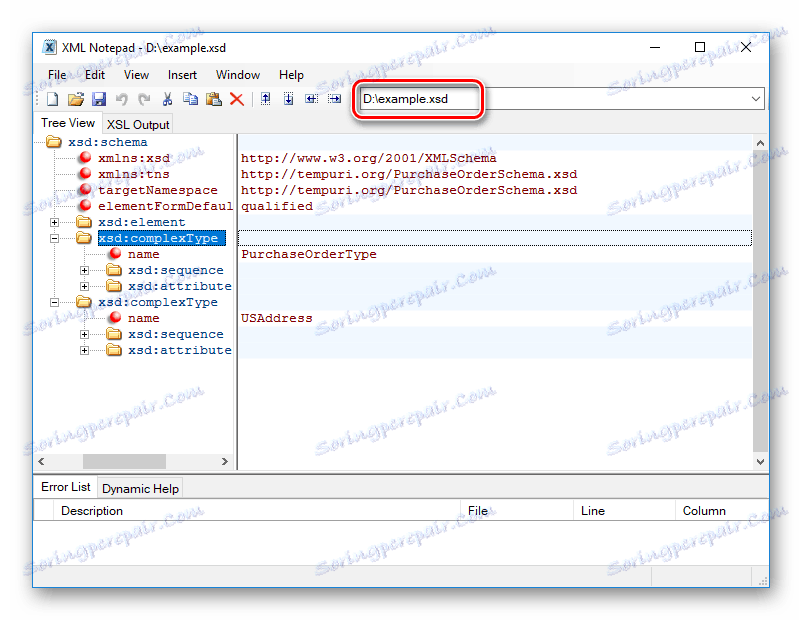
XML Notepad pruža mnogo više opcija nego gore opisanih programa. Pored označavanja sintakse, automatski se određuje struktura dokumenta i prikazuje se prikladnom za pregled i uređivanje obrasca.
XML uređivač kisika
Za razliku od prethodnog, ovaj softverski proizvod je puno ozbiljniji alat za razvoj XML dokumenata. Struktura XSD datoteke predstavljena je kao šareni stol 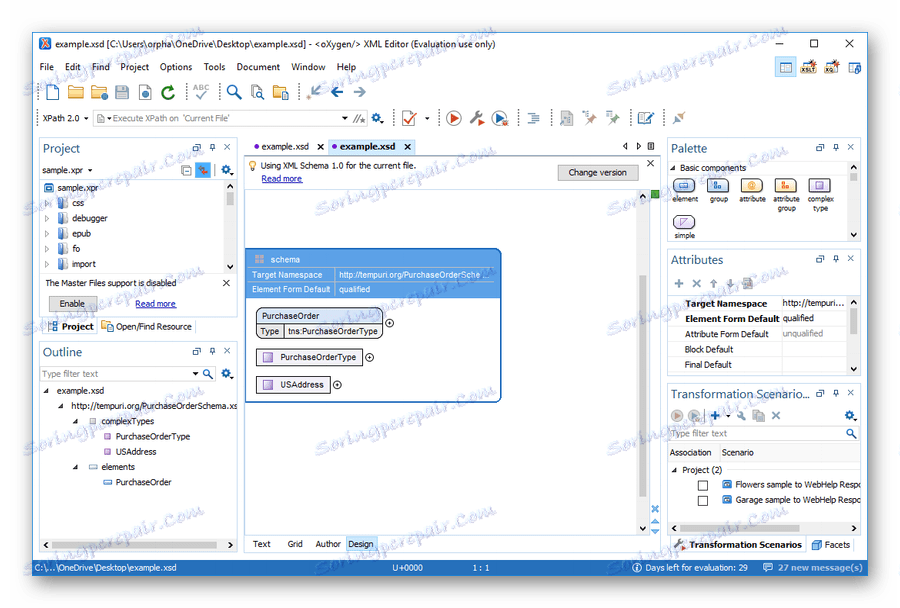
Ovaj program je multiplatform kao samostalni program, i kao Eclipse plug-in.
XSD datoteke možete otvoriti i s više "teških" softverskih proizvoda, kao što su Microsoft Visual Studio, Progress Stylus Studio i drugi. Ali svi su alati za profesionalce. Instaliranje ih samo za otvaranje datoteke nema smisla.
Metoda 2: Preglednici
XSD datoteke se otvaraju u bilo kojem pregledniku. Da biste to učinili, možete koristiti i kontekstni izbornik ili izbornik "File" (ako je dostupan u pregledniku). I jednostavno možete registrirati put do datoteke u adresnoj traci preglednika ili ga povucite u prozor web explorer.
Tako je naš uzorak otvoren Google Chrome : 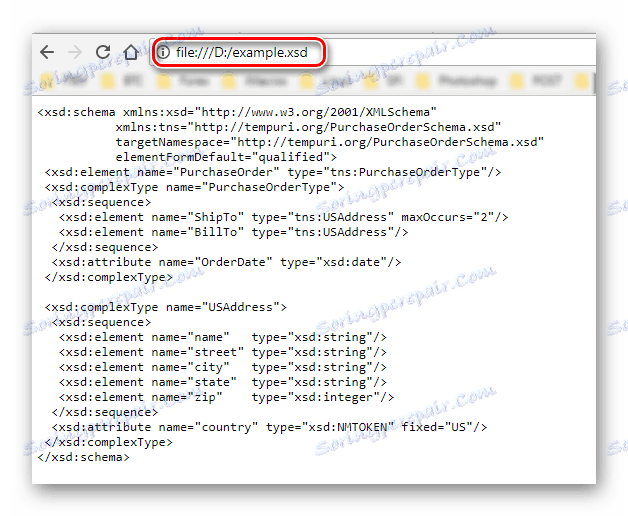
A to je on, ali već je Yandex preglednik : 
I ovdje je već ušao opera : 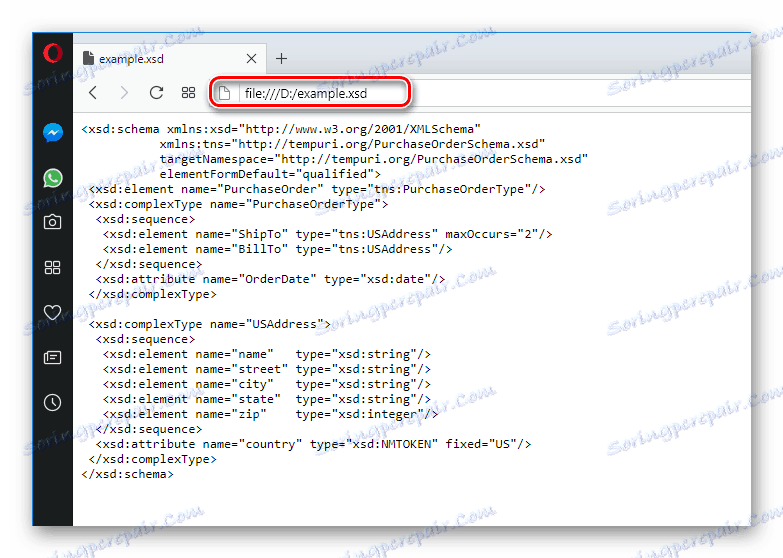
Kao što vidite, nema temeljite razlike. Treba napomenuti da su preglednici prikladni samo za pregledavanje datoteka ove vrste. Ne možete uređivati ništa u njima.
Treća metoda: uređivači teksta
Zbog jednostavnosti njegove strukture, XSD datoteke se mogu otvoriti s gotovo svim editorom teksta i mogu se slobodno mijenjati i spremiti tamo. Jedina razlika je pogodnost pregledavanja i uređivanja. Može ih se otvoriti izravno iz uređivača teksta ili iz kontekstnog izbornika odabirom opcije "Otvori s".
Evo primjera kako to možete učiniti s različitim urednicima teksta:
bilježnica
Ovo je najjednostavniji program za rad s tekstualnim datotekama, koji su zadani u bilo kojoj verziji sustava Windows. Ovako izgleda naš uzorak, otvoren u Notepad: 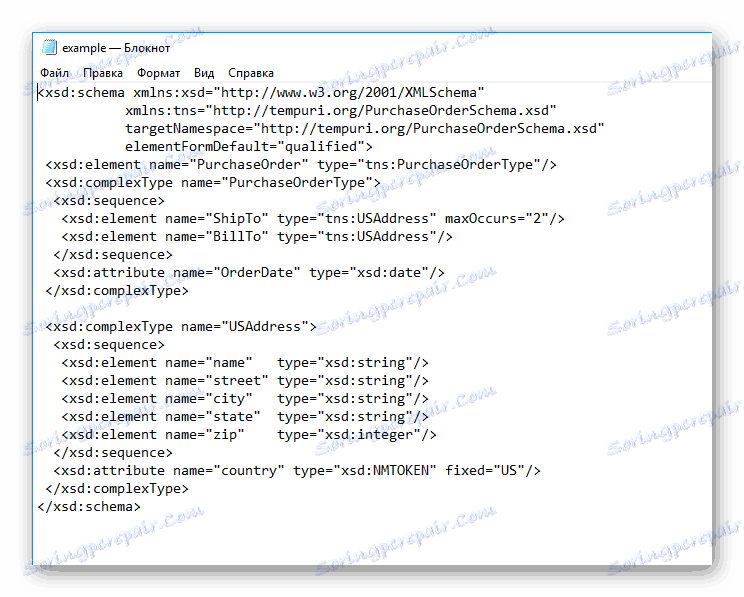
Zbog nedostatka objekata bit će teško urediti XSD datoteku, ali da se brzo upoznaju sa svojim sadržajem, "Notepad" može biti korisno.
WordPad
Još jedna nepromijenjena komponenta sustava Windows, u usporedbi s "Notepad" s naprednijom funkcionalnošću. Međutim, to ne utječe na otvaranje XSD datoteke jer urednik također ne pruža dodatnu pogodnost za gledanje i uređivanje. 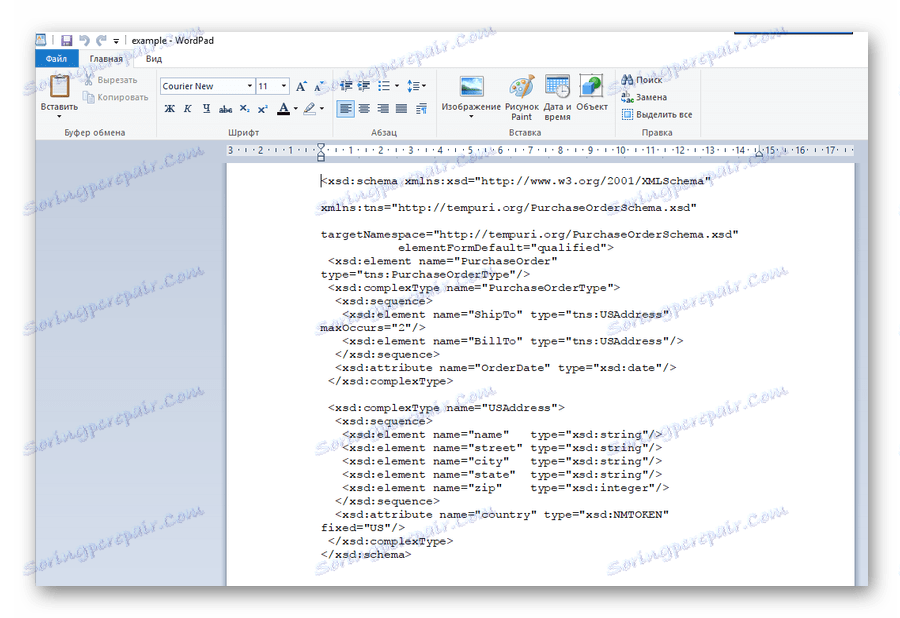
Kao što vidite, osim sučelja programa, ništa u prikazu XSD datoteke, u odnosu na Notepad, nije promijenjeno.
Notepad ++
Ovaj program je isti "Notepad", ali s brojnim dodatnim funkcijama, kao što pokazuje i pluses u naslovu. Sukladno tome, XSD datoteka je otvorena Notepad ++ izgleda mnogo atraktivnije zahvaljujući funkciji isticanja sintakse. To čini postupak uređivanja mnogo prikladnijim. 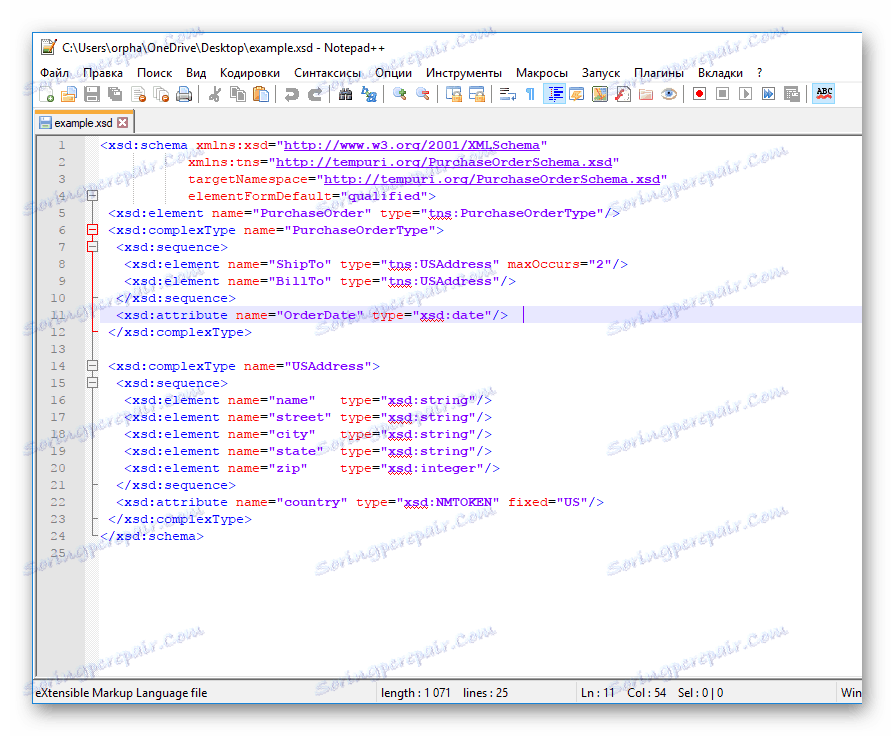
XSD datoteke možete otvoriti u složenijim programima za obradu teksta, kao što je MS Word ili LibreOffice , Ali budući da ti softverski proizvodi nisu posebno dizajnirani za uređivanje takvih datoteka, oni će biti prikazani točno kao u Notepad.
Dijagram veza po križu
Drugi aspekt XSD ekstenzije je uzorak križića. Prema tome, u ovom slučaju, ovaj format datoteke je slika. U tim datotekama, uz samu sliku, tu je i legenda boja i detaljan opis za izradu veza. Te XSD datoteke možete otvoriti samo na jedan način.
Uređivač uzoraka za križne šipke glavni je alat za otvaranje vezovnih shema, jer je dizajniran posebno za njihovo stvaranje i uređivanje. To je ono što je otvoreno Uređivač uzoraka XSD datoteku. 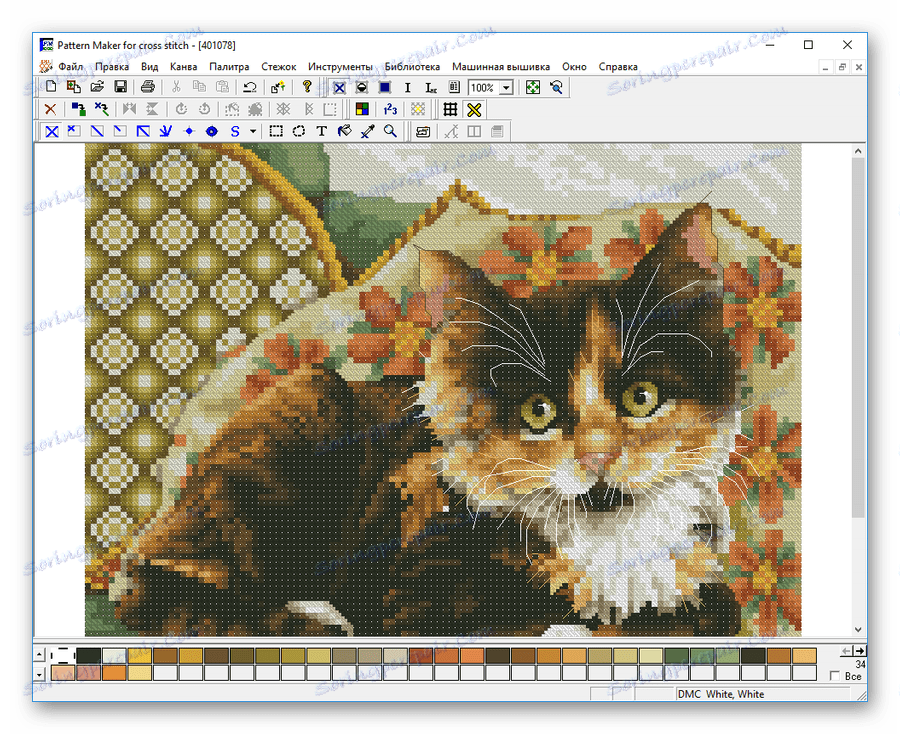
Program ima bogat alat. Osim toga, može se lako rusi. Osim toga, ona se besplatno distribuira.
Dakle, format XSD datoteke u osnovi je shema XML dokumenta. Ako se ne otvori s urednicima teksta, to znači da imamo datoteku koja sadrži uzorak križićnih bodova.
